Błąd 502 Bad Gateway pojawia się, gdy przeglądarka nie otrzymuje odpowiedzi z serwera. Przeważnie ten błąd jest widoczny, gdy występuje problem po stronie serwera. Zazwyczaj po wpisaniu adresu URL i naciśnięciu klawisza Enter do serwera proxy wysyłane jest żądanie HTTP. Jeśli serwer proxy nie zawiera żądanych szczegółów adresu URL, żąda informacji z oryginalnego serwera. Jeśli oryginalny serwer nie odpowiada na serwer proxy (być może dlatego, że jest przeciążony lub uszkodzony), serwer proxy powiadamia o błędzie. Zobacz poniższy zrzut ekranu.

Pełny komunikat o błędzie może wyglądać jak jeden z nich, jak pokazano poniżej –
- Błąd 502 Zły kod Ngnix bramy
- Błąd 502 Zła brama
- 502 Usługa chwilowo przeciążona
- 502 Błąd proxy
- 502. To jest błąd. Serwer napotkał błąd tymczasowy i nie mógł wykonać żądania.
Czasami może to być również błąd z Twojej strony. Urządzenie sieciowe może być wyłączone lub wtyczki trzeciej części mogą zakłócać działanie.
W każdym razie, jeśli napotkałeś ten błąd, nie martw się. Wypróbuj ogólne poprawki przed wypróbowaniem konkretnych.
- Uruchom ponownie system.
- Uruchom ponownie router.
Jeśli nadal widzisz błąd, wypróbuj rozwiązania wymienione poniżej.
Spis treści
Poprawka 1: Odśwież stronę internetową
1. Kliknij przycisk Odśwież, jak pokazano poniżej.

Alternatywnie przytrzymaj klawisze Ctrl+Shift+R razem, aby ponownie załadować stronę.
Poprawka 2: Otwórz stronę w trybie incognito
1. Otwórz Chrome.
2. Kliknij na opcja menu. Znajduje się w prawym górnym rogu okna.
3. Wybierz Nowe okno incognito.
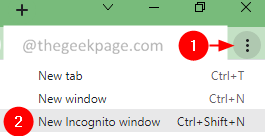
Alternatywnie przytrzymaj klawisze Ctrl+Shift+N aby otworzyć przeglądarkę w trybie incognito.
3. Wprowadź adres URL i sprawdź.
Poprawka 3: Usuń pliki cookie
1. Otwórz Chrome i wprowadź poniższą lokalizację i naciśnij Enter.
chrome://settings/siteData
2. Teraz naciśnij Usuń wszystko przycisk.
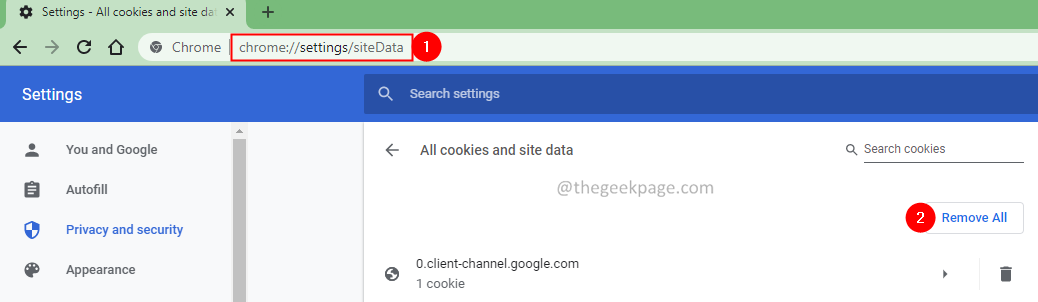
3. W wyświetlonym oknie dialogowym kliknij Wyczyść wszystko.
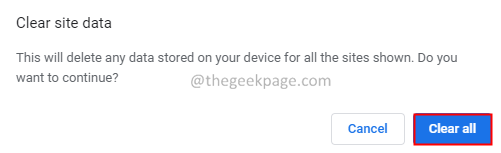
4. Teraz wprowadź adres URL i spróbuj ponownie.
Rozwiązanie 4: Użyj innej przeglądarki.
Spróbuj użyć innej przeglądarki (Firefox, Chrome itp.), aby otworzyć ten sam link.
Jeśli ponownie zauważysz ten sam błąd, może to być problem z witryną lub urządzeniem sieciowym.
Poprawka 5: Użyj otwartych serwerów DNS
1. Otworzyć Uruchomić Dialog z klawiszami Windows+R.
2. Wpisz polecenie ncpa.cpli naciśnij Wchodzić.

3. ten Połączenia sieciowe otwiera się okno. Podwójne kliknięcie na twoim Karta sieciowa w użyciu.
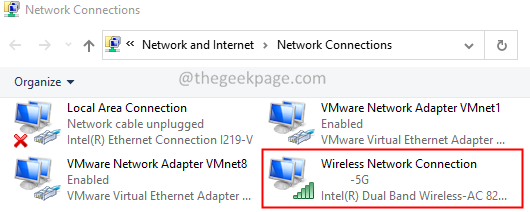
4. ten Właściwości połączenia sieci bezprzewodowej otwiera się okno.
5. W sekcji To połączenie wykorzystuje następujące elementy, podwójne kliknięcie na Protokół internetowy w wersji 4 (TCP/IPv4).
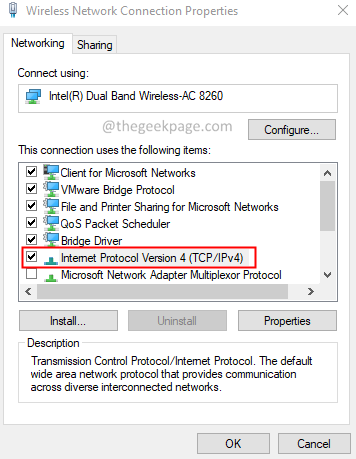
6. Zostanie otwarte okno Właściwości protokołu internetowego w wersji 4 (TCP/IPv4). Zaznacz opcję Użyj następujących adresów serwerów DNS.
7. Ustaw Preferowany serwer DNS do 8.8.8.8
8. Ustaw Alternatywny serwer DNS do 8.8.4.4
9. Kliknij na Dobrze przycisk.
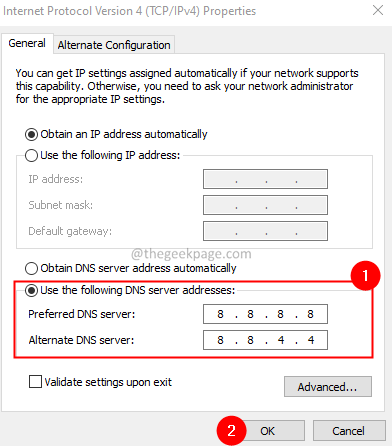
Jeśli nadal widzisz błąd, może to być spowodowane problemem po stronie serwera.
To wszystko.
Mamy nadzieję, że ten artykuł był pouczający. Dziękuję za przeczytanie.
Uprzejmie skomentuj i poinformuj nas o poprawce, która pomogła Ci rozwiązać problem. Skomentuj i daj nam znać, jeśli napotkasz jakiekolwiek problemy. Chętnie pomożemy.

![Jak dodać Chrome do swojego komputera [4 szybkie sposoby]](/f/b79efa80c39e8610383165613281d579.png?width=300&height=460)
